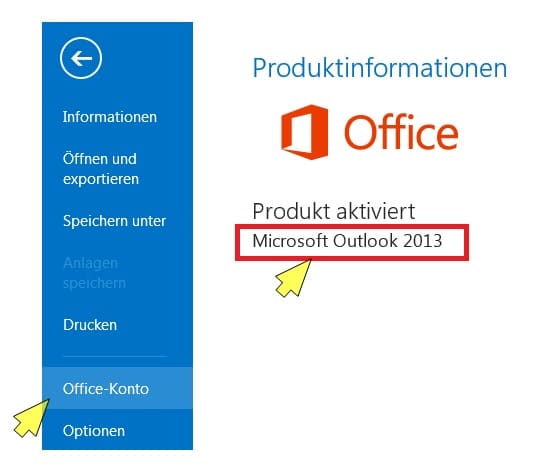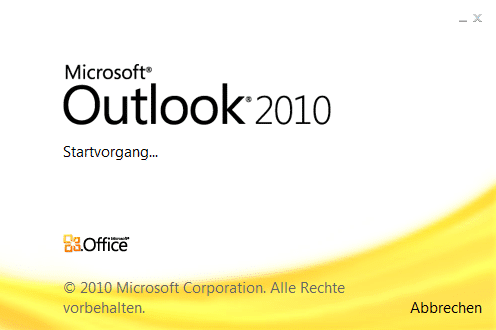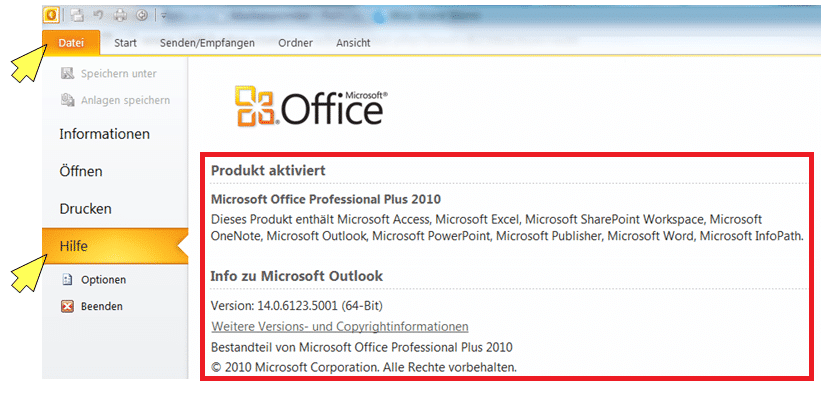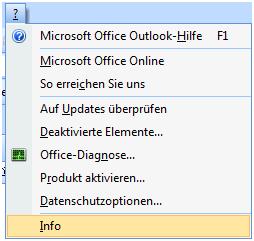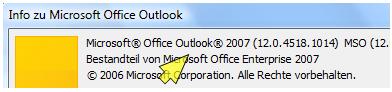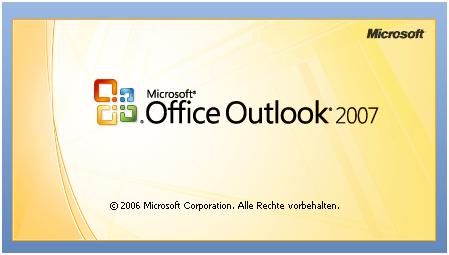Microsoft-Outlook-Version feststellen
Die Befehle und Funktionen, aber auch deren Position auf der Oberfläche, weichen in den verschiedenen MS Outlook-Versionen teils erheblich voneinander ab.
Wenn Sie nicht sicher sind, welche Outlook-Version Sie nutzen, dann habe ich hier eine kurze Anleitung, wie Sie diese feststellen können:
In MS Outlook 2013/2016/2019 finden Sie die Informationen hier:
Klicken Sie im geöffneten Programm auf das Register Datei und dort auf Office-Konto (s. gelbe Pfeile), und rechts werden wieder sämtliche Informationen zur verwendeten Version angezeigt:
Ab der Version MS Outlook 2010 gehen Sie so vor:
Entweder wie gehabt das Programm einfach starten und der Startbildschirm gibt Auskunft über die verwendete Version, z. B. MS Outlook 2010:
Oder Sie klicken im geöffneten Programm auf das Register Datei und dort auf Hilfe (s. gelbe Pfeile) und voilà – im rechten Bereich werden sämtliche Informationen zur verwendeten Version angezeigt:
Eine weitere Möglichkeit:
- Klicken Sie hierzu im Outlook-Menü auf den Menüpunkt ? (Fragezeichen) und dann auf den Untermenüpunkt Info.
- Im sich öffnenden Fenster können Sie Ihre Version ablesen:
Aber auch, wenn Sie Outlook starten, sehen Sie mit einem Blick die Version, mit der Sie arbeiten.